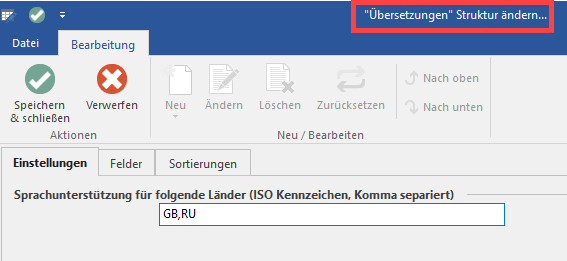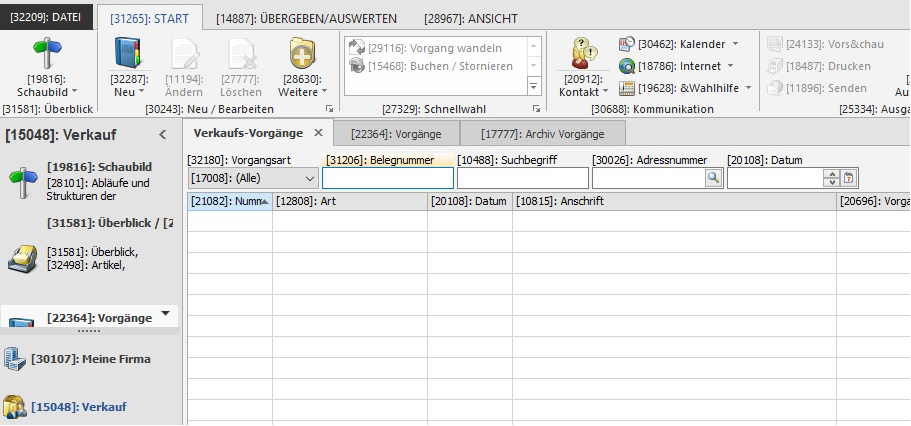| UI Button | ||||
|---|---|---|---|---|
|
| UI Button | ||||||
|---|---|---|---|---|---|---|
|
Damit Mitarbeiter verschiedener Sprachen ohne Barrieren mit der Software arbeiten können, haben Sie die Möglichkeit einzelne Teil-Bereiche zu übersetzen. Dadurch ist es z.B. möglich nur "Vorgänge" in einer Fremdsprache anzeigen zu lassen. Das nachfolgende Kapitel beschreibt die Erstellung einer "Teil-Übersetzung" anhand der Sprache "russisch".
Vorgehensweise für "Teil-Übersetzungen
Folgende Schritte sind für eine "Teil-Übersetzung" auszuführen:
- Hinterlegung der Sprache im DB Manager
- Aktivierung der Sprache und "manueller Abgleich von Systemeinträgen"
- Testübersetzungen einstellen
- Sprachbibliothek erstellen
- Fremdsprache für die Ansicht aktivieren
- Bereich für Übersetzung wählen
- Übersetzung durchführen
- Testübersetzung löschen und Sprachbibliothek erneut erstellen
- Übersetzung prüfen
Hinterlegung der Sprache im DB Manager
Hinterlegen Sie, wie im Kapitel: "Sprachunterstützung aktivieren" beschrieben, die gewünschte(n) Sprache(n).
Aktivierung der Sprache und "manueller Abgleich von Systemeinträgen"
Wechseln Sie in den Bereich MEINE FIRMA - ÜBERBLICK auf das Register: "Übersetzungen". Über die Schaltfläche: WEITERE können Sie nun die gewünschte Sprache (z.B. russisch) auswählen und im nächsten Schritt den "Manuellen Abgleich von Systemeinträgen" durchführen.
Nachdem die "Übersetzungs-Tabelle" aufgebaut wurde, haben Sie die Möglichkeit die Funktion: "Testübersetzungen einstellen" auszuführen. Der Aufruf dieser Funktion erfolgt über die Schaltfläche: WEITERE.
...
Anhand der Nummer(n) können Sie im nächsten Schritt die gewünschten Datensätze für die Übersetzung auswählen. Es besteht auch die Möglichkeit ERP-complete Möglichkeit büro+ ein zweites Mal zu starten. Dabei gilt es Folgendes zu beachten:
...
Wählen Sie den Bereich aus, für den Sie die Übersetzung erstellen möchten. Hier sehen Sie die Nummer(n) für Schaltflächen, Bereichs-Bezeichnungen, etc. Am besten fertigen Sie einen Screenshot an.
2.6.2.7 Übersetzung durchführen
Unter MEINE FIRMA - ÜBERBLICK - Register: "Übersetzungen" werden Ihnen alle Einträge angezeigt. Es kann nach der gewünschten Nummer gesucht werden.
...
Sie haben die Möglichkeit, die Übersetzung in eine Fremdsprache auch für andere Länder und Sprachen zu nutzen.
Beispiel:
Sie übersetzen ERP-complete büro+ für einen englischsprachigen Anwender komplett auf Englisch (GB). Ein weiterer Mitarbeiter (indischsprachig) beherrscht die englische Sprache fließend. Sie haben die Möglichkeit für Indien auf die englische Übersetzung zurückzugreifen.
...
können Sie u.a. für die Funktion: "$Translate" verwenden.